Android基本手机设置
华为手机初步设置指南说明书
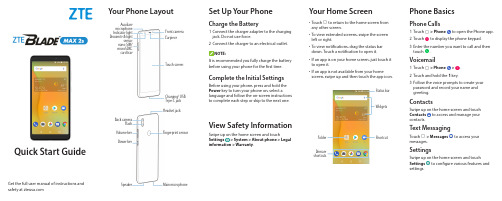
Quick Start GuideSet Up Your PhoneCharge the Battery1 Connect the charger adapter to the charging jack. Do not use force.2Connect the charger to an electrical outlet. NOTE:It is recommended you fully charge the battery before using your phone for the first time.Complete the Initial SettingsBefore using your phone, press and hold the Power key to turn your phone on, select alanguage and follow the on-screen instructions to complete each step or skip to the next one.View Safety InformationSwipe up on the home screen and touchSettings> System > About phone > Legal information > Warranty .Your Phone LayoutYour Home Screen• Touch to return to the home screen from any other screen.• To view extended screens, swipe the screen left or right.• To view notifications, drag the status bar down. Touch a notification to open it.• If an app is on your home screen, just touch it to open it.• If an app is not available from your home screen, swipe up and then touch the app icon.Get the full user manual of instructions and safety at Auxiliary microphone Indicator light Proximity & lightsensor nano-SIM/ microSDXC card trayFront camera EarpieceTouch screenCharging/ USB Type-C jack Back cameraFlash Volume key Power keyHeadset jackFingerprint sensorSpeakerMain microphoneFolderShortcutWidgetsStatus barPrimary shortcutsPhone BasicsPhone Calls1 Touch > Phoneto open the Phone app.2Touchto display the phone keypad.3 Enter the number you want to call and thentouch .Voicemail1 Touch> Phone>.2 Touch and hold the 1 key.3 Follow the voice prompts to create your password and record your name and greeting.ContactsSwipe up on the home screen and touch Contactsto access and manage your contacts.Text MessagingTouch > Messagesto access yourmessages.SettingsSwipe up on the home screen and touchSettingsto configure various features and settings.Popular ApplicationsEmail1 Swipe up on the home screen and touch Emailor Gmail .2 Follow the prompts to enter your account information.Internet BrowserSwipe up on the home screen and touchBrowser or Chrome to access websites on the go.CameraTouch >Camera to take pictures andrecord videos.Find Your Phone Number1 Swipe up on the home screen and touch Settings.2 Touch System > About phone > Status > SIM status .3 Find My phone number at the bottom.FCC RF Exposure Information (SAR)This phone is designed and manufactured not to exceed the emission limits for exposure to radio frequency (RF) energy set by the Federal Communications Commission of the United States.During SAR testing, this device was set to transmit at its highest certified power level in all tested frequency bands, and placed in positions that simulate RF exposure in usage against the head with no separation, and near the body with the separation of 15 mm. Although the SAR is determined at the highest certified power level, the actual SAR level of the device while operating can be well below the maximum value. This is because the phone is designed to operate at multiple power levels so as to use only the power required to reach the network. In general, the closer you are to a wireless base station antenna, the lower the power output.The exposure standard for wireless devices employing a unit ofmeasurement is known as the Specific Absorption Rate, or SAR. The SAR limit set by the FCC is 1.6 W/kg.This device is complied with SAR for general population/uncontrolled exposure limits in ANSI/IEEE C95.1-1992 and had been tested inaccordance with the measurement methods and procedures specified in IEEE1528.The FCC has granted an Equipment Authorization for this model phone with all reported SAR levels evaluated as in compliance with the FCC RF exposure guidelines. SAR information on this model phone is on file with the FCC and can be found under the Display Grant section of /oet/ea/fccid after searching on FCC ID: SRQ-Z6410S.For this device, the highest reported SAR value for usage against the head is 0.77 W/kg, and for usage near the body is 0.63 W/kg.While there may be differences between the SAR levels of various phones and at various positions, they all meet the government requirements.SAR compliance for body-worn operation is based on a separation distance of 15 mm between the unit and the human body. Carry this device at least 15 mm away from your body to ensure RF exposure level compliant or lower to the reported level. To support body-worn operation, choose the belt clips or holsters, which do not contain metallic components, to maintain a separation of 15 mm between this device and your body.RF exposure compliance with any body-worn accessory, which contains metal, was not tested and certified, and using such body-worn accessory should be avoided.FCC RegulationsThis device complies with part 15 of the FCC Rules. Operation is subject to the following two conditions: (1) This device may not cause harmfulinterference, and (2) this device must accept any interference received, including interference that may cause undesired operation.This equipment has been tested and found to comply with the limits for a Class B digital device, pursuant to part 15 of the FCC Rules. These limits are designed to provide reasonable protection against harmfulinterference in a residential installation. This equipment generates, uses and can radiate radio frequency energy and, if not installed and used in accordance with the instructions, may cause harmful interference to radio communications. However, there is no guarantee that interference will not occur in a particular installation. If this equipment does cause harmful interference to radio or television reception, which can be determined by turning the equipment off and on, the user is encouraged to try to correct the interference by one or more of the following measures:• Reorient or relocate the receiving antenna.• Increase the separation between the equipment and receiver.• Connect the equipment into an outlet on a circuit different from that to which the receiver is connected.• Consult the dealer or an experienced radio/TV technician for help. CAUTION:Changes or modifications not expressly approved by the manufacturer could void the user’s authority to operate the equipment.The antenna(s) used for this transmitter must not be co-located or operating in conjunction with any other antenna or transmitter.©2018 ZTE USA. All rights reserved. ZTE, BLADE, and the ZTE logos are trademarks of ZTE Corporation. Android is a trademark of Google LLC; Oreo is a trademark of Mondelez International, Inc. group. The Bluetooth® word mark and logos are registered trademarks owned by the Bluetooth SIG, Inc. and any use of such marks by ZTE Corporation is under license. The microSDXC™ logo is a trademark of SD-3C, LLC. Manufactured under license from Dolby Laboratories. Dolby, Dolby Audio, and the double-D symbol are trademarks of Dolby Laboratories. Qualcomm® andSnapdragon™ processors are products of Qualcomm Technologies, Inc. Qualcomm and Snapdragon are trademarks of Qualcomm Incorporated, registered in the United States and other countries. Used with permission. Other trademarks and trade names are those of their respective owners.For Your SafetyDon’t make or receive phone calls while driving. Never text whiledriving.Keep your phone at least 15 mm away from your body whilemaking calls.Small parts may cause choking.Your phone can produce a loudsound.Avoid contact with anythingmagnetic.Keep away from pacemakers andother electronic medical devices.Power off when asked to inhospitals and medical facilities.Power off when told to on aircraftand at airports.Power off when near explosivematerials or liquids.Don’t use at gas stations.Your phone may produce a brightor flashing light.Don’t dispose of your phone infire.To prevent possible hearing damage, do not listen at high volume levels for long periods. Exercise caution when holding your phone near your ear whilethe loudspeaker is in use.Avoid extreme temperatures.Avoid contact with liquids. Keepyour phone dry.Do not attempt to disassembleyour phone.Only use approved accessories.Don’t rely on your phone as a primary device for emergencycommunications.。
安卓操作系统终端简介和基础操作

常见的问题汇总
我的手机为什么上不了网? 我的手机为什么上不了网?
Android 系统的问题种类 是相当多的, 是相当多的,这里简 单的给打假例举几 个常见的, 个常见的,比较 经典的问题。 经典的问题。
Android手机如何自定义来电 短讯铃声? Android手机如何自定义来电/短讯铃声? 手机如何自定义来电/ 如何更换壁纸、增减桌面组件? 如何更换壁纸、增减桌面组件? 如何使用地图导航? 如何使用地图导航?
一、手机的分类(功能手机与智能手机的区别)。 手机的分类(功能手机与智能手机的区别)。 二、手机操作系统(Android操作系统简介和主要机型) 。 操作系统简介和主要机型) 手机操作系统(Android操作系统简介和主要机型 三、Android系统手机的基本设置。 Android系统手机的基本设置 系统手机的基本设置。 四、Android系统手机基本操作及软件的下载安装与删除。 Android系统手机基本操作及软件的下载安装与删除 系统手机基本操作及软件的下载安装与删除。 五、Android操作系统手机的常见问题。 Android操作系统手机的常见问题 操作系统手机的常见问题。
进入设置
选择程序
4、软件利用辅助工具进行卸载: 软件利用辅助工具进行卸载:
安卓市场除了提供丰富海量的资源下载外,也提供了人性化的软件管理服务。 安卓市场除了提供丰富海量的资源下载外,也提供了人性化的软件管理服务。 具体操作步骤就是:进入程序----管理 已安装软件 点击卸载按钮即可。 管理----已安装软件----点击卸载按钮即可 具体操作步骤就是:进入程序----管理----已安装软件----点击卸载按钮即可。
一、手机的分类(功能手机与智能手机的区别)。 手机的分类(功能手机与智能手机的区别)。 二、手机操作系统(Android操作系统简介和主要机型) 。 操作系统简介和主要机型) 手机操作系统(Android操作系统简介和主要机型 三、Android系统手机的基本设置。 Android系统手机的基本设置 系统手机的基本设置。 四、Android系统手机软件的下载安装与删除。 Android系统手机软件的下载安装与删除 系统手机软件的下载安装与删除。 五、Android操作系统手机的常见问题。 Android操作系统手机的常见问题 操作系统手机的常见问题。
Android手机如何设置网络

Android手机如何设置网络随着智能手机的普及,网络已成为我们日常生活中不可或缺的一部分。
而如今,安卓系统的智能手机已占据了市场的大部分份额。
为了能够正常使用手机上的各种应用程序,我们需要掌握一些设置网络的基本方法。
首先,我们需要打开手机的“设置”选项。
在其中找到“网络和互联网”选项,选择进入并选择“移动网络”,如果进入“移动网络”后仍无法使用网络,可以先确定一下SIM卡是否正确安装,SIM卡没问题的话就检查一下开启数据流量和漫游,还有信号是否良好。
在移动网络中,我们可以看到一些选项,比如“首选网络类型”、“数据使用情况”、“漫游”等等,我们可以凭自己的需要选择合适的设置。
举个例子,如果你需要下载大文件或者收发大量短信等数据,那么可以选择4G网络,这样速度会更快。
另外,如果你经常出差或者去外地旅游,要注意选择正确的“网络运营商”,否则会出现手机无法上网的情况。
在设置中,我们可以修改“移动网络设置”中的“网络运营商”,选择我们的本地运营商或者手动选择运营商,比如中国电信、中国联通、中国移动等,在选择时可以依据自己的需要和网络信号等因素进行选择。
除了移动网络,我们还可以使用Wi-Fi网络,这种方式更加快速和稳定。
在手机设置中,我们可以选择进入“Wi-Fi”选项,扫描附近的Wi-Fi网络,然后连接信号较强的网络。
在连接Wi-Fi网络之前,我们需要输入相应的密码等信息,验证后成功连接即可。
此外,如果我们需要共享手机网络,可以在设置中打开“热点与网络共享”选项,然后开启“便携式Wi-Fi热点”或者“USB网络共享”,然后我们就可以通过其他设备连接手机的网络进行上网。
总之,无论是移动网络还是Wi-Fi网络,我们都需要掌握正确的设置方法才能够更好地利用手机网络服务。
希望以上内容对您有所帮助。
Android系统常用设置大全

Android系统常用设置大全1 中国移动彩信接入点设置【解决方案】接入点一:CMWAP上网name:cmccapn:cmwapproxy:010.000.000.172port:80apn type: default其他留空接入点二:彩信name:cmcc mmsapn:cmwapproxy:010.000.000.172port:80mmsc:mms proxy:010.000.000.172mms port:80apn type:mms其他留空接入点三:CMNET上网name:cmnetapn:cmnet其他留空CMNET与CMWAP的区别CMNET速度快,并且可以浏览整个互联网,但是会产生更多的数据流量CMWAP速度相对慢,只可以浏览WAP页面,资源量相对少,但是无论上任何网站均不会产生很多数据流量2 无线网络,APN接入点打开设置无线和蓝牙:设置——无线网络控制——WIFI,进入WIFI设置按下“MENU”可以扫描WIFI接入点,点击“高级”可以“管理网域” ,查看MAC 地址,使用静态IP。
设置——无线网络控制——蓝牙关于APN接入点:APN接入点其实就是用来设置GPRS的接入点,G1是支持WAP 接入的,不过G1上的特殊应用,比如GMAIL,GOOGLE TALK,还有“地图”都需要通过WIFI或者NET接入,并不支持WAP,WAP接入点只可以浏览一些网页。
(可以关闭APN连接,帮你省钱省流量)APN接入点设置:(最新版本的安卓网制作的ROM已经预置好了APN接入点)第一个:(上网)name:cmccapn:cmwapproxy:010.000.000.172port:80apn type: default其他留空第二个:(彩信接入)name:cmcc mmsapn:cmwapproxy:010.000.000.172port:80mmsc:mms proxy:010.000.000.172mms port:80apn type:mms其他留空第三个:(net上网)name:cmnetapn:cmnet其他留空3 手机如何设置铃声方法一:设置个性来电铃声:先在SD卡上拷贝好你的铃声,之后进入G1的音乐播放器,收听刚才的铃声,按下“MENU”点击“设成铃声”,这样这个铃声就自动设置为你的来电铃声了,当然你也可以用这个方法添加更多的铃声。
所有安卓手机详细使用图文教程

所有安卓手机详细使用图文教程Android手机作为全球最为普遍的智能手机之一,被广大用户所喜爱和使用。
然而,对于一些新手来说,他们可能对于Android手机的功能和使用方法不太熟悉。
因此,本文将为大家提供一份详细的Android手机使用教程,包含文字和图片,帮助用户更好地了解和使用Android手机。
一、 Android手机的基本设置1. 解锁屏幕:首先,在手机的右侧或底部找到并按下解锁按钮(可能是电源按钮),然后滑动或输入密码来解锁屏幕。
2. 设置语言和输入法:进入“设置”功能,找到“语言和输入法”选项。
在语言选项中,选择你想要使用的语言。
在输入法选项中,选择你想要使用的输入法(如拼音、手写等)。
3. 设置网络连接:在“设置”中,找到“无线和网络”选项,选择“Wi-Fi”连接。
输入Wi-Fi密码,连接到可用的Wi-Fi网络。
4. 账户设置:在“设置”中,找到“账户”选项。
在此处,你可以添加和管理各种账户,如Google账户、社交媒体账户等。
二、 Android手机的常用功能1. 拍照和录像:打开手机上的相机应用程序。
点击拍照按钮拍照,或点击录像按钮开始录制视频。
你还可以选择不同的拍摄模式和设置,如闪光灯、定时器等。
2. 发送短信和拨打电话:打开手机的短信应用程序,点击“新建信息”按钮,输入收件人手机号码和内容,然后点击发送。
要拨打电话,打开手机的电话应用程序,输入号码,然后点击拨打按钮。
3. 安装和卸载应用程序:打开Google Play商店,在搜索栏中输入你想要的应用程序名称。
找到并点击应用程序图标,然后点击“安装”按钮。
要卸载应用程序,长按应用程序图标,然后选择“卸载”。
4. 添加和管理联系人:打开手机的联系人应用程序,点击“添加联系人”按钮。
输入联系人的姓名、手机号码和其他信息,然后点击保存。
你还可以编辑和删除联系人信息。
三、 Android手机的高级功能1. 设置安全和隐私:在“设置”中,找到“安全”选项。
手机初次使用指南

手机初次使用指南手机已经成为我们日常生活中必不可少的工具之一。
对于初次使用手机的人来说,掌握一些基本的使用技巧是很重要的。
本文将为您提供一份手机初次使用指南,帮助您更好地了解和使用您的手机。
第一步:开机设置当您第一次打开手机时,您需要进行一些基本的设置,以确保手机能够顺利运行。
首先,选择您的语言和地区。
接下来,您需要连接到Wi-Fi网络或设置移动数据。
然后,设置日期、时间和时区,确保手机的时间准确无误。
最后,您还可以选择个性化设置,如壁纸、铃声等。
第二步:了解手机界面手机界面是您与手机进行交互的主要方式。
了解手机界面的各个部分将帮助您更好地使用手机。
主要包括以下几个方面:1. 主屏幕:主屏幕是您打开手机后首先看到的界面。
您可以在主屏幕上添加应用程序、小部件以及快捷方式。
2. 应用程序列表:通过主屏幕上的应用程序图标,您可以访问并打开各种应用程序。
在应用程序列表中,您还可以将应用程序进行分组,以便更好地组织和管理。
3. 通知栏:通知栏位于屏幕的顶部,您可以通过下拉通知栏查看来电、短信、日历提醒等通知信息。
您还可以根据需要进行一些快速设置,如调节亮度、打开飞行模式等。
4. 设置菜单:通过设置菜单,您可以对手机进行各种自定义设置,如网络、声音、显示、存储、应用程序管理等。
第三步:配置手机应用手机应用是您使用手机的核心功能。
下面介绍一些常用的手机应用和配置方法:1. 联系人和电话:您可以在通讯录中添加联系人的姓名、电话号码以及其他相关信息。
当您需要拨打电话时,只需打开拨号盘,输入号码并点击拨打按钮即可。
2. 短信和邮件:短信和邮件是手机常用的通信方式之一。
您可以使用短信应用来发送和接收短信,使用邮件应用来收发电子邮件。
3. 浏览器和搜索引擎:手机上的浏览器可以让您访问互联网,浏览各种网页。
搜索引擎则可以帮助您快速找到所需的信息。
4. 社交媒体和即时通讯应用:社交媒体应用如微信、微博等,以及即时通讯应用如WhatsApp、Messenger等,可以帮助您与朋友、家人保持联系。
安卓手机的正确操作方法
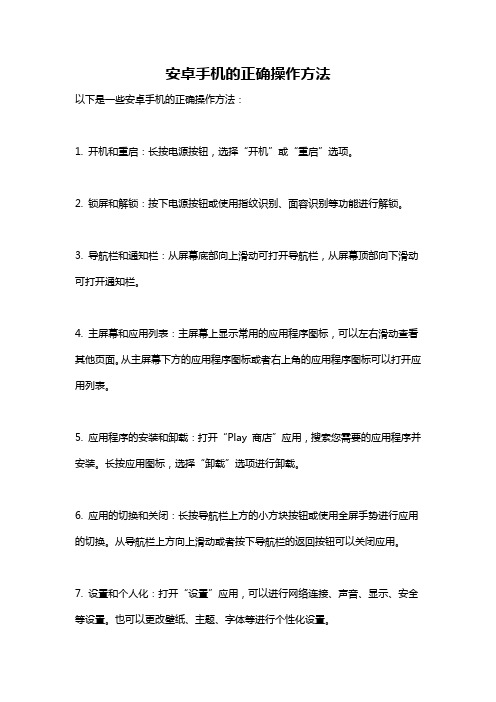
安卓手机的正确操作方法
以下是一些安卓手机的正确操作方法:
1. 开机和重启:长按电源按钮,选择“开机”或“重启”选项。
2. 锁屏和解锁:按下电源按钮或使用指纹识别、面容识别等功能进行解锁。
3. 导航栏和通知栏:从屏幕底部向上滑动可打开导航栏,从屏幕顶部向下滑动可打开通知栏。
4. 主屏幕和应用列表:主屏幕上显示常用的应用程序图标,可以左右滑动查看其他页面。
从主屏幕下方的应用程序图标或者右上角的应用程序图标可以打开应用列表。
5. 应用程序的安装和卸载:打开“Play 商店”应用,搜索您需要的应用程序并安装。
长按应用图标,选择“卸载”选项进行卸载。
6. 应用的切换和关闭:长按导航栏上方的小方块按钮或使用全屏手势进行应用的切换。
从导航栏上方向上滑动或者按下导航栏的返回按钮可以关闭应用。
7. 设置和个人化:打开“设置”应用,可以进行网络连接、声音、显示、安全等设置。
也可以更改壁纸、主题、字体等进行个性化设置。
8. 数据连接和Wi-Fi:打开“设置”应用,选择“无线和网络”或“网络和互联网”选项,开启或关闭移动数据和Wi-Fi连接。
9. 多任务管理:长按导航栏上方的小方块按钮或使用全屏手势进行多任务界面的切换。
在多任务界面可以滑动或点击应用图标切换不同的应用程序。
10. 照相和录像:打开相机应用,通过点击拍照按钮拍照,或者选择录像模式进行录像。
可以使用前置或后置摄像头,并进行各种设置和调整。
以上是一些基本的安卓手机操作方法,具体操作可能会因手机品牌和型号而有所不同。
手机设置与个性化定制
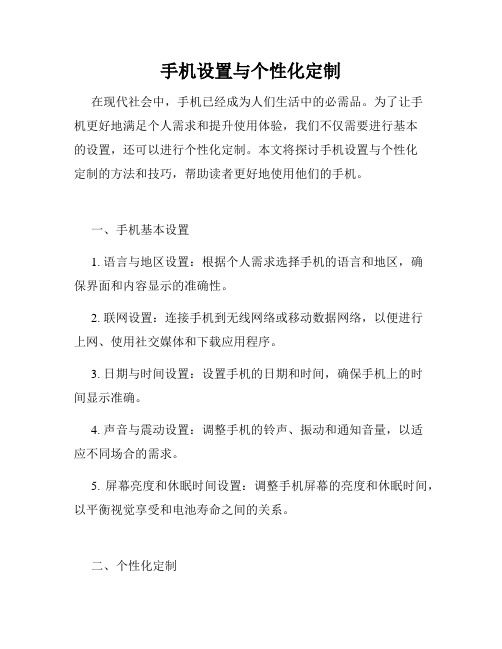
手机设置与个性化定制在现代社会中,手机已经成为人们生活中的必需品。
为了让手机更好地满足个人需求和提升使用体验,我们不仅需要进行基本的设置,还可以进行个性化定制。
本文将探讨手机设置与个性化定制的方法和技巧,帮助读者更好地使用他们的手机。
一、手机基本设置1. 语言与地区设置:根据个人需求选择手机的语言和地区,确保界面和内容显示的准确性。
2. 联网设置:连接手机到无线网络或移动数据网络,以便进行上网、使用社交媒体和下载应用程序。
3. 日期与时间设置:设置手机的日期和时间,确保手机上的时间显示准确。
4. 声音与震动设置:调整手机的铃声、振动和通知音量,以适应不同场合的需求。
5. 屏幕亮度和休眠时间设置:调整手机屏幕的亮度和休眠时间,以平衡视觉享受和电池寿命之间的关系。
二、个性化定制1. 壁纸和主题设置:选择自己喜欢的壁纸和主题,为手机界面增添个性化的风格。
可以使用系统提供的壁纸和主题,也可以下载第三方应用来获取更多选择。
2. 锁屏与解锁方式设置:根据个人喜好选择合适的锁屏与解锁方式,如图案、密码、指纹等。
3. 小部件设置:根据个人需求在手机主屏上添加小部件,如天气、日历、音乐播放器等,使手机更加便捷和个性化。
4. 字体和文字设置:根据个人喜好选择手机的字体和文字大小,以便更加舒适地阅读和浏览手机内容。
5. 应用程序图标和布局设置:对于一些支持自定义图标和布局的应用程序,可以根据个人喜好进行设置,使手机界面更加美观和整洁。
6. 通知栏设置:按照个人需求对手机的通知栏进行设置,例如选择显示哪些通知、是否开启通知预览等。
三、常用设置技巧1. 快捷设置面板的使用:下滑通知栏即可打开快捷设置面板,快速切换常用设置,如飞行模式、蓝牙、无线网络等。
2. 手机节电模式的设置:根据电池使用情况选择合适的节电模式,延长手机电池的使用时间。
3. 蓝光过滤器的设置:晚上使用手机时打开蓝光过滤器,减少对眼睛的伤害。
4. 声音和振动个性化设置:根据个人需求,为不同的联系人和应用程序设置不同的铃声和振动模式,方便区分重要来电和通知信息。
安卓系统使用教程
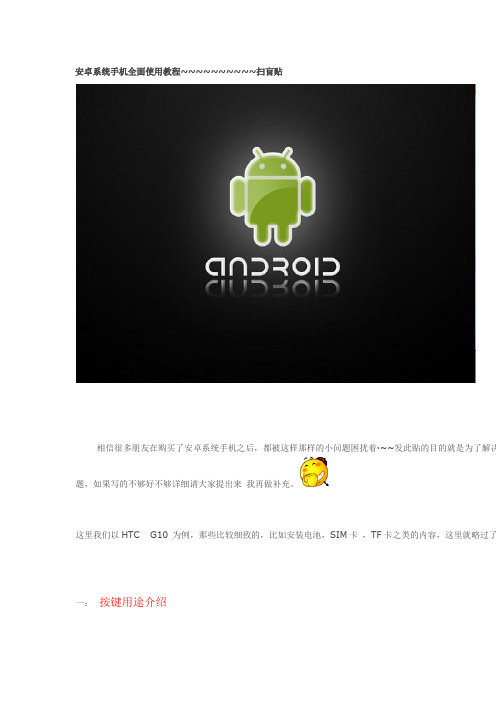
安卓系统手机全面使用教程~~~~~~~~~~扫盲贴相信很多朋友在购买了安卓系统手机之后,都被这样那样的小问题困扰着·~~发此贴的目的就是为了解决题,如果写的不够好不够详细请大家提出来我再做补充。
这里我们以HTC G10 为例,那些比较细致的,比如安装电池,SIM卡,TF卡之类的内容,这里就略过了一:按键用途介绍HOME键,小房子-在任何程序或者界面内按此键可以立即回到待机主界面设置界面,MENU-打开设置菜单。
返回键,不用多做介绍了吧搜索键,同上。
安卓机器都差不多摸索下就可以。
二:设置篇。
1. 语言设置,这里以其他语言设置中文为例。
请看截图~~~~首先我们看到的是英文待机界面按MENU键调出设置菜单点击设置键菜单往下拉选择LANGUAGE选项选择第一项选择中文这样语言就设置好咯~~~2.网络设置--安装海卓APN软件设置如下图选择一键设置APN信息就行了,如果不行的话,打开手机设置-无线和网络设置-移动网络设置-数据漫游打开就以了。
如果某天你突然不能上网了建议重新设置下APN信息,最好重启下就可以上网了备注:安卓系统吸流量比较厉害,见过N个不到1个星期欠费500+的人了,都是流量费用,建议不上网的时关闭GPRS上网海卓内有开关的不用多说,当然也可以创建小插件到桌面上,后面会有说到。
3.输入法设置----这个在我第一次用安卓手机的时候也让我纠结了一下首先在91里下载安装自己比较喜欢的输入法,这里推荐搜狗和讯飞语音输入法,狗狗就是拼音,讯飞有拼语音,及手写输入。
安装好之后设置如下图进到设置选择语言和键盘勾选已安装的输入法进入到短信界面新建短信-长按文字输入窗口不松跳出输入法选项选择自己喜欢的输入法就可以了以后不需要重复选择。
4.桌面图标设置-可以把自己常用的图标拖放到桌面上以方便使用打开主程序菜单选择自己想要放在桌面的程序长按不松直接就出现在待机菜单上了放在自己喜欢的位置上就可以了在待机界面上长按程序图标不松拖到垃圾桶就可以删除该图标。
Android(安卓系统)系统手机使用技巧
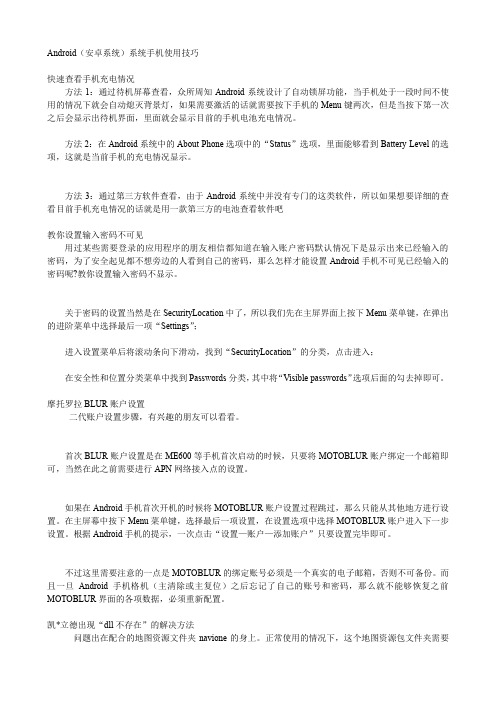
Android(安卓系统)系统手机使用技巧快速查看手机充电情况方法1:通过待机屏幕查看,众所周知Android系统设计了自动锁屏功能,当手机处于一段时间不使用的情况下就会自动熄灭背景灯,如果需要激活的话就需要按下手机的Menu键两次,但是当按下第一次之后会显示出待机界面,里面就会显示目前的手机电池充电情况。
方法2:在Android系统中的About Phone选项中的“Status”选项,里面能够看到Battery Level的选项,这就是当前手机的充电情况显示。
方法3:通过第三方软件查看,由于Android系统中并没有专门的这类软件,所以如果想要详细的查看目前手机充电情况的话就是用一款第三方的电池查看软件吧教你设置输入密码不可见用过某些需要登录的应用程序的朋友相信都知道在输入账户密码默认情况下是显示出来已经输入的密码,为了安全起见都不想旁边的人看到自己的密码,那么怎样才能设置Android手机不可见已经输入的密码呢?教你设置输入密码不显示。
关于密码的设置当然是在SecurityLocation中了,所以我们先在主屏界面上按下Menu菜单键,在弹出的进阶菜单中选择最后一项“Settings”;进入设置菜单后将滚动条向下滑动,找到“SecurityLocation”的分类,点击进入;在安全性和位置分类菜单中找到Passwords分类,其中将“Visible passwords”选项后面的勾去掉即可。
摩托罗拉BLUR账户设置二代账户设置步骤,有兴趣的朋友可以看看。
首次BLUR账户设置是在ME600等手机首次启动的时候,只要将MOTOBLUR账户绑定一个邮箱即可,当然在此之前需要进行APN网络接入点的设置。
如果在Android手机首次开机的时候将MOTOBLUR账户设置过程跳过,那么只能从其他地方进行设置。
在主屏幕中按下Menu菜单键,选择最后一项设置,在设置选项中选择MOTOBLUR账户进入下一步设置。
安卓手机页面设置方法

安卓手机页面设置方法在安卓手机上,页面设置是指调整屏幕显示的内容和布局,以便更好地适应用户的需求和喜好。
以下是一些常见的安卓手机页面设置方法。
一、壁纸设置1. 找到手机的“设置”应用,一般在应用列表中或者在快捷设置菜单中。
2. 在“设置”中找到“壁纸”选项。
3. 点击“壁纸”,选择“主屏幕”或者“锁定屏幕”。
4. 在壁纸库中选择您喜欢的图片或者从相册中选择图片。
5. 调整壁纸的位置和缩放方式,然后保存设置即可。
二、字体大小调整1. 找到手机的“设置”应用。
2. 在“设置”中找到“显示”或者“屏幕显示”选项。
3. 点击“显示”或者“屏幕显示”,找到“字体大小”选项。
4. 在字体大小选项中,选择适合您的字体大小,或者点击“自定义”调整字体大小。
5. 保存设置并退出。
三、图标布局调整1. 长按主屏幕上的空白区域,进入主屏幕设置界面。
2. 点击“桌面布局”或者“图标布局”选项。
3. 在布局选项中,选择您想要的图标尺寸和行列数。
4. 拖动图标到新的位置,或者删除不需要的图标。
5. 保存设置并退出。
四、通知栏和快捷设置定制1. 下拉通知栏,并点击右上角的“设置”图标。
2. 在设置菜单中,找到“通知和状态栏”或者“快捷设置”选项。
3. 点击“通知和状态栏”或者“快捷设置”,进入设置界面。
4. 可以根据需要进行以下操作:- 调整通知栏样式:选择是否显示通知图标和通知内容等。
- 设置快捷开关:选择要显示的快捷开关,并调整排序和显示方式。
- 隐藏特定通知:选择哪些应用的通知显示在通知栏上。
- 调整状态栏图标:可以隐藏或显示特定的状态栏图标。
- 其他定制选项:可以根据需要设置铃声、震动等通知方式。
5. 保存设置并退出。
五、屏幕显示分辨率调整1. 找到手机的“设置”应用。
2. 在“设置”中找到“显示”或者“屏幕显示”选项。
3. 点击“显示”或者“屏幕显示”,找到“分辨率”选项。
4. 在分辨率选项中,选择您想要的屏幕分辨率。
安卓手机开机声音和动画设置方法

安卓手机开机声音和动画设置方法安卓手机的开机声音和动画是手机系统提供的默认设置,但用户可以根据自己的喜好进行修改。
下面是一些常见的方法来设置安卓手机的开机声音和动画。
一、设置开机声音:1.开启手机设置:点击手机主屏幕上的设置图标,进入手机系统设置界面。
2.进入声音设置:在手机设置界面中,找到“声音”或“声音和振动”选项,点击进入。
3.调整音量:在声音设置界面中,找到“系统声音”或类似选项,点击进入。
4.关闭或修改开机音效:在系统声音设置界面中,找到“关闭”选项,点击即可关闭开机声音。
如果希望修改开机音效,可以选择其他预设的音效,或者点击“添加”选项,选择本地音频文件来作为开机音效。
5.保存设置:完成设置后,点击界面上的“确定”或“保存”按钮,保存设置。
二、设置开机动画:3.选择动画:在启动动画应用的主界面中,可以看到多个可选的启动动画,选择一个喜欢的启动动画。
4.设置动画:在选择完启动动画后,点击“设置”或“应用”按钮,将该动画设置为手机的开机动画。
5.保存设置:完成设置后,关闭启动动画应用,并重新启动手机,即可看到新设置的开机动画。
三、修改开机声音和动画文件:3.进入系统文件夹:在文件管理器应用中,寻找并进入“系统”文件夹。
可以通过侧边栏、菜单或者功能找到该文件夹。
4. 找到开机声音文件:在系统文件夹中,找到名为“PowerOn.mp3”、“PowerOn.ogg”或者类似的文件,这是手机系统默认的开机声音文件。
5.删除或替换文件:长按该文件,选择“删除”或“替换”,可以删除或替换该文件。
如果是删除文件,则下次开机时将没有声音;如果是替换文件,则可以选择一个自己喜欢的音频文件作为开机声音。
6. 修改开机动画文件:在系统文件夹中,找到名为“bootanimation.zip”、“bootanimation.zip”或者类似的文件,这是手机系统默认的开机动画文件。
同样的,可以删除或替换该文件来修改开机动画。
安卓系统(Android)手机操作教程

Android手机如何自定义来电/短讯铃声?
如何更换壁纸、增减桌面组件?
我的手机为什么上不了网?
手机号是否开通了上网功能? 是否开启了网络连接? 网络接入点设臵是否正确?
我的手机为什么收不到彩信?
是否开启了网络连接? 网络接入点设臵是否正确? 存储空间是否有空余?
Android手机如何自定义来电/短讯铃声?
五、Android系统手机常见问题
1.Android系统手机使用技巧
包括Android手机的基本按键、指标图示 含义、时间、闹钟、音乐等。
基本设置
(比较简单,不详细介绍)
Android手 机使用技巧
基本操作
基本操作
包括Android手机的各功能操作、上网设 置、软件安装使用。 (重点介绍)
1.1Android手机基本操作
10000号、网厅、营业前台
一、Android操作系统的简介
二、Android系统手机使用技巧
三Байду номын сангаасAndroid系统手机上网教程
四、Android系统手机流量管理(电信为例)
五、Android系统手机常见问题
1.常见的问题汇总
手机问题
包括手机铃声、上网、电脑连接等基本问 题。
Android手机 常见问题
设臵----声音和显示----语音通话铃声----选择相应 把喜欢的音乐拷贝到手机存储或存储卡,找到文件用音乐播放器打开播放,点击菜单---设臵为----XX铃声
两种设置
如何更换壁纸、增减桌面组件?
长按屏幕会调出主屏幕选项,在这里可以更改壁纸,增加你需要的快捷方式或文件夹, 以及调用各种组件和插件。 删除的方法更简单,只要长按住你要删除的组件或图标,拖入到下方的垃圾桶内就行 了。
功能设置与操作步骤

功能设置与操作步骤随着科技的不断发展,各种设备和软件的功能设置也越来越多样化。
在使用这些设备和软件时,了解其功能设置和操作步骤是非常重要的。
本文将以智能手机为例,介绍其常见的功能设置和操作步骤。
一、基本设置智能手机的基本设置包括语言、日期时间、网络、声音等方面的设置。
在主屏幕上找到“设置”图标,点击进入设置界面。
在设置界面中,可以找到各种基本设置选项。
点击进入相应选项,根据个人需求进行设置。
1. 语言设置:在语言设置中,可以选择手机的显示语言。
点击“语言和输入法”选项,然后选择“语言”选项,进入语言设置界面。
在语言设置界面中,选择所需的语言即可。
2. 日期时间设置:在日期时间设置中,可以设置手机的日期、时间和时区。
点击“日期和时间”选项,进入日期时间设置界面。
在界面中,可以手动设置日期、时间和时区,也可以选择自动获取。
3. 网络设置:在网络设置中,可以设置手机的Wi-Fi、蓝牙、移动网络等。
点击“网络和互联网”选项,进入网络设置界面。
在界面中,可以打开或关闭Wi-Fi、蓝牙等功能,也可以连接到可用的Wi-Fi网络或移动网络。
4. 声音设置:在声音设置中,可以设置手机的铃声、震动、通知音量等。
点击“声音”选项,进入声音设置界面。
在界面中,可以选择所需的铃声、震动模式,也可以调节通知音量和媒体音量。
二、应用设置智能手机上的应用设置涉及到各种应用程序的功能设置和操作步骤。
不同的应用程序可能有不同的设置选项,下面以社交媒体应用为例,介绍其常见的功能设置和操作步骤。
1. 隐私设置:在社交媒体应用的隐私设置中,可以设置个人信息的可见性、隐私权限等。
点击应用的“设置”图标,进入设置界面。
在设置界面中,可以找到“隐私”选项。
在隐私选项中,可以设置个人信息的可见性,选择是否接受陌生人的好友请求等。
2. 通知设置:在社交媒体应用的通知设置中,可以设置接收通知的方式和内容。
点击应用的“设置”图标,进入设置界面。
在设置界面中,可以找到“通知”选项。
android智能手机使用说明书

销点,以禁用手机和 SIM 卡。这将使您免受他人冒打 电话带来的经济损失。 当您与电信部门或代销点联系时,他们需要知道您手 机的 IMEI 号(印在手机背部的标签上,取下电池即 可发现)。请将该号码抄留并妥善保管,以备将来之 需。 为使您的手机免受误用,请采取防范措施,如:
1
3.14 联系人 ............................................................. 23 3.15 浏览器 ............................................................. 24 3.16 录音机 ............................................................. 24 3.17 闹钟 ................................................................. 25 3.18 日历 ................................................................. 25 3.19 商家................................................................ 26 3.20 设置 ................................................................. 27 3.21 图库................................................................ 28 3.22 相机................................................................ 28 3.23 信息 ................................................................. 29 3.24 音乐 ................................................................. 29 3.25 收音机 ............................................................. 30 3.26 移动电视 ......................................................... 31 4. 输入文本 .............................................................. 31 5 储存卡介绍 ................................................................ 33 6 常见问题与解决办法................................................ 34
安卓手机参数设置大全

作为一个中国人,我们在逢年过节都都会参照一下古代人发明的农历,不仅仅是因为它可以看出节气,也许这就是我们中国人的传统。
那么使用Android手机可以在桌面上显示农历吗?可以的。
你们还记的Google提供的一个组件就叫做日历的,在PC***问Gmail和iGoogle都可以看到这款组件,另一方面Android手机与Google的各项服务都息息相关,当然这个日历组件也不例外,它可以同步用户的各项日程和记事,当Android手机打开WIFI后,会自动进行同步。
另外手机上的日历可以在桌面上添加Widget,但是要经过一定的设置才能在桌面上显示农历信息。
设置方法如下:进入Android桌面的日历Widget,按下Menu键选择最后一项More,点击“My calendars”,再将农历选项勾选即可。
Android系统通用技巧合集作为一款智能操作系统,快捷键和技巧是必不可少的,之前本站也已经介绍过多个Android 操作系统使用技巧。
1.首先就是最常用的技巧之一,长按Home键可以调出最近使用的6个程序,并将当前程序置入后台运行2.调整音量至最低,就会依次进入振动模式和电话铃声静音3.长按挂机键,在弹出的进阶菜单中可以选择飞行模式、静音模式和关机,但是值得一提的是,这里的静音室完全静音,音乐盒游戏都没有声音。
4.输入英文时,删除一个词就可以同时按下Menu键和Del键,这样的操作并不是只删除一个字母。
5.在短信菜单中,长按某条短信会调出进阶菜单,选择相应的选项即可将此短信转发或回复。
6.长按接听键,会自动激活系统的语音拨号功能,但是需要注意的是这里的语音仅能识别英文,即使刷了中文操作系统也不行。
7.在SDcard里建立诸 "Ringtones""Alarms" "Notifications"等文件夹,再将将铃声文件(ogg,mp3,wav,mid等)放进去,系统选择铃声的选项中就多出了这些音乐文件。
安卓系统培训综合教程
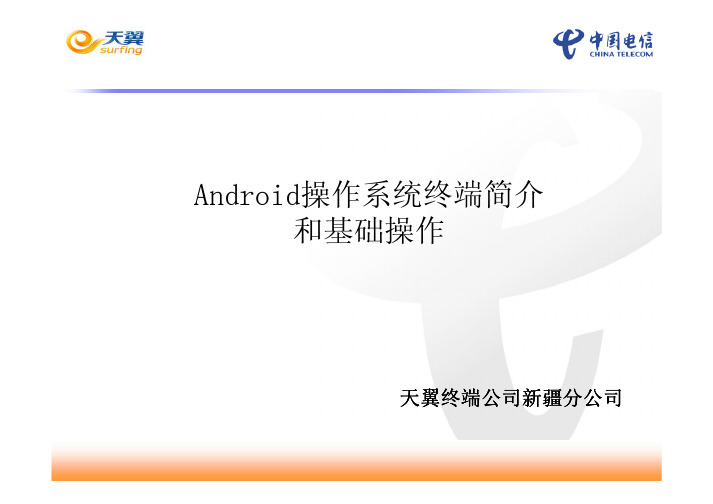
Android操作系统终端简介 和基础操作天翼终端公司新疆分公司一、Android操作系统简介和主要机型 Android操作系统简介和主要机型 Android操作系统简介和主要机型 一、Android操作系统简介和主要机型二、Android系统手机的基本设置 Android系统手机的基本设置 Android系统手机的基本设置 二、Android系统手机的基本设置三、Android系统手机与电脑的连接 Android系统手机与电脑的连接 Android系统手机与电脑的连接 三、Android系统手机与电脑的连接四、Android系统手机软件的安装和卸载 Android系统手机软件的安装和卸载 Android系统手机软件的安装和卸载 四、Android系统手机软件的安装和卸载五、Android系统手机常见的问题 Android系统手机常见的问题 Android系统手机常见的问题 五、Android系统手机常见的问题1、Android操作系统简介 、 操作系统简介Android一词的本义指 一词的本义指“ 一词的本义指 机器人”,这里指Google于 机器人 ,这里指 于 2007年11月5日宣布的基于 年 月 日宣布的基于 Linux平台的开源手机操作 平台的开源手机操作 系统的名称, 系统的名称,该平台由操作 系统、中间件、 系统、中间件、用户界面和 应用软件组成, 应用软件组成,号称是首个 为移动终端打造的真正开放 和完整的移动软件。
和完整的移动软件。
目前最 新的是Android2.3版本, 版本, 新的是 版本 Gingerbread(姜饼)。
(姜饼)。
2、Android操作系统的优势 、 操作系统的优势1价格占优价廉性能并不低2 3 4应用程序发展迅速智能手机厂家助力运营商的鼎力支持5机型多硬件配置优6系统开源利于创新3、电信定制的Android系统手机终端 、电信定制的 系统手机终端Android Android1.6 2.0/2.1Android Android2.2 2.0/2.1三星I909 三星I909MOTO XT800酷派N930 酷派N930酷派 N930华为C8500 华为C8500联想乐Phone 联想乐PhoneMOTO XT806华为C8600 华为C8600MOTO XT800+中兴N600 中兴N600MOTO XT301 葳朗 E737中兴R750 中兴R750海信 EG968MOTO XT301一、Android操作系统简介和主要机型 Android操作系统简介和主要机型 Android操作系统简介和主要机型 一、Android操作系统简介和主要机型二、Android系统手机的基本设置 Android系统手机的基本设置 Android系统手机的基本设置 二、Android系统手机的基本设置三、Android系统手机与电脑的连接 Android系统手机与电脑的连接 Android系统手机与电脑的连接 三、Android系统手机与电脑的连接四、Android系统手机软件的安装和卸载 Android系统手机软件的安装和卸载 Android系统手机软件的安装和卸载 四、Android系统手机软件的安装和卸载五、Android系统手机常见的问题 Android系统手机常见的问题 Android系统手机常见的问题 五、Android系统手机常见的问题1、Android操作系统的基本按键 、 操作系统的基本按键以华为 C8500为 C8500为 例,其他 Android 系统的手 机基本都 通用。
安卓(android)系统基本操作方法

安卓(android)系统基本操作方法安卓(android)系统基本操作方法一、安卓系统基本按钮的使用方式电源键——开关手机,打开/关闭屏幕,长按快速切换静音、振动、飞行模式、开关移动网络主页键(Home)——快速切换到主屏幕,长按查看最近运行的程序菜单键(Menu)——弹出相关的菜单选项,长按快速打开/关闭输入法返回键——返回到上一个页面/退回上一步操作搜索键——快速打开搜索界面,长按选择语音搜索二、安卓系统桌面管理1.添加桌面图标:进入菜单界面找到想要建立桌面快捷方式的程序,按住图标不放,感到一下震动之后,图标即可移动,然后把图标拖动到你想要摆放的位置就可以松手了(注意操作期间要按定图标不要放)。
2.删除桌面图标:系人”功能或,直接进入通话记录条目,选择“添加到联系人”功能2.短信功能整个信息按照联系人来排序,进行会话式排列,方便用户了解整个信息沟通的历史信息,信息按照先联系人排序,其中联系人名称为先数字、再英文字母、再汉字拼音的方式。
发送彩信新建信息—》点击菜单键,选择“附加”功能—》选择需要附加的内容;更换短信提醒音进入信息界面—》点击菜单键,选择“设置”功能—》选择“选择铃声”功能;状态栏不显示未读信息提示进入信息界面—》点击菜单键,选择“设置”功能—》不勾选“通知”功能;保存信息发信人手机号进入信息界面—》选择信息—》长按信息,出现快捷键—》选择“添加到联系人”功能转发信息进入信息界面—》选择信息—》长按信息,出现快捷键—》选择“转发”功能查看信息详情进入信息界面—》选择信息—》长按信息,出现快捷键—》选择“查看详情”功能删除信息会话中某条具体信息进入信息界面—》选择信息—》长按信息,出现快捷键—》选择“删除”功能查看未读信息在主界面屏幕顶部按住,然后往下拉,便可以看到“未读信息”。
五、安卓系统飞行模式选择“设置”—》选择“无线和网络”—》勾选“飞行模式”功能六、安卓系统蓝牙传输选择“设置”—》选择“无线和网络”—》选择“蓝牙设置”—》勾选“蓝牙”和“可发现”七、安卓系统恢复出厂设置选择“设置”—》选择“SD卡和手机存储”—》选择“恢复出厂设置”八、安卓系统如何设置上网①主页面进入“设置”②选择“无线和网络”③选择“移动网络”④选择“接入点名称”⑤按MENU键,新建APN新建2个接入点。
手机标准模式在哪里

手机标准模式在哪里手机作为我们日常生活中不可或缺的工具,承载着通讯、娱乐、学习等多种功能。
在使用手机时,我们经常会遇到需要切换手机模式的情况,比如静音模式、震动模式和标准模式。
而在这三种模式中,标准模式是我们最常使用的一种,那么手机标准模式在哪里呢?首先,我们需要了解手机标准模式的作用。
标准模式是手机最基本的工作模式,当我们使用手机时,通常会将手机设置为标准模式,这样可以正常接收来电、短信等通知,同时也可以正常使用手机的各种功能,比如拨打电话、收发短信、使用APP等。
因此,标准模式是我们日常使用手机时必须要设置的模式之一。
接下来,我们来看一下在不同品牌和型号的手机中,标准模式的设置位置。
一般来说,无论是安卓系统还是iOS系统的手机,标准模式的设置位置都是类似的。
在安卓系统中,我们可以在手机的设置菜单中找到“声音”或“通知”选项,然后在其中找到“铃声模式”或“声音模式”,在这个选项中我们可以选择将手机设置为标准模式。
而在iOS系统中,我们可以通过侧边的音量键来切换手机的模式,将音量键调至最大的位置即可将手机设置为标准模式。
另外,在一些特定型号的手机中,也可以通过快捷设置栏或控制中心来切换手机的模式。
除了以上的常规设置方法外,一些手机还提供了定时开启和关闭标准模式的功能。
通过这个功能,我们可以在特定的时间段内自动将手机切换到标准模式,比如在晚上睡觉时自动切换到静音模式,早上起床时自动切换到标准模式,这样可以为我们的生活带来更多的便利。
总的来说,手机标准模式是我们日常生活中必不可少的一种模式,它可以保证我们在使用手机时能够正常接收来电、短信等通知,同时也可以保证我们正常使用手机的各种功能。
在不同品牌和型号的手机中,设置标准模式的方法可能会有所不同,但大体上都是通过手机的设置菜单或快捷设置栏来进行设置的。
另外,一些手机还提供了定时开启和关闭标准模式的功能,可以根据自己的需求来设置。
希望通过本文的介绍,能够帮助大家更好地了解手机标准模式的设置方法,让手机在我们的生活中发挥更大的作用。
新手上路 如何玩转Android手机详细教程
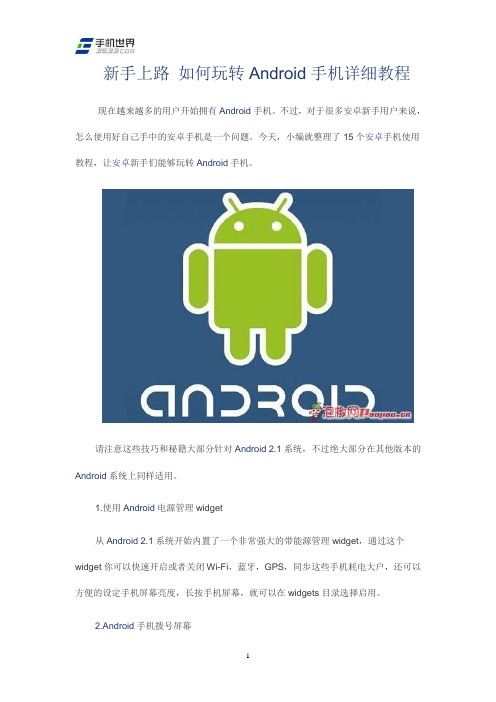
新手上路如何玩转Android手机详细教程现在越来越多的用户开始拥有Android手机。
不过,对于很多安卓新手用户来说,怎么使用好自己手中的安卓手机是一个问题。
今天,小编就整理了15个安卓手机使用教程,让安卓新手们能够玩转Android手机。
请注意这些技巧和秘籍大部分针对Android 2.1系统,不过绝大部分在其他版本的Android系统上同样适用。
1.使用Android电源管理widget从Android 2.1系统开始内置了一个非常强大的带能源管理widget,通过这个widget你可以快速开启或者关闭Wi-Fi,蓝牙,GPS,同步这些手机耗电大户,还可以方便的设定手机屏幕亮度,长按手机屏幕,就可以在widgets目录选择启用。
2.Android手机拨号屏幕如果你对手机拨号屏幕功能性有特殊要求,Android绝对会满足你,点击联系人列表里任意一个用户,按手机menu >选项,里面有关于单个联系人的详细设置。
3.为每个联系人定制铃声可以为女朋友或者家人设置单独的铃声,这样听到铃声就知道谁来电话了。
设置方法点击联系人列表里任意一个用户,然后就可以设置铃声。
4.不要把手机闹钟(alarm clock)加入进程查杀列表里这是一个经典的错误,很多用户都喜欢用进程管理程序自动杀掉一些程序以节省电量或者腾出手机内存,不过如果不小心alarm clock进程也杀掉了,后果就是第二天早晨10:30才醒过来惊慌失措的奔向公司。
5.用文件夹组织内容虽然乔布斯花了很久才决定放开IOS用户通过文件夹组织内容的权限,事实上Android从面世开始就支持这个功能,Android文件夹不但支持放入程序图标,还可以存放通讯录,甚至facebook联系人等信息,长按手机屏幕就可以在桌面建立文件夹。
6.重命名文件夹建立了文件夹后你可能需要修改它的名称,只需要打开文件夹,长按顶部的名称就可以调出重命名文件夹的窗口。
7.查看系统日期Android新用户可能觉得查看系统日期有点麻烦,其实只要按住屏幕顶部左上方的提醒栏,就会显示今天的日期,赶快试试吧。
- 1、下载文档前请自行甄别文档内容的完整性,平台不提供额外的编辑、内容补充、找答案等附加服务。
- 2、"仅部分预览"的文档,不可在线预览部分如存在完整性等问题,可反馈申请退款(可完整预览的文档不适用该条件!)。
- 3、如文档侵犯您的权益,请联系客服反馈,我们会尽快为您处理(人工客服工作时间:9:00-18:30)。
Android基本手机设置
这些都是基本中的基本,但是新拿手的手机,总是有很多东西不明白在哪里能找到,在加上对心手机的爱护使用起来更是缩手缩脚,大多简单的东西被复杂化了
今天具体来说Android手机查看系统信息、手机壁纸、手机铃声、手机彩信、手机邮箱这些基本的功能设置与操作
手机上网、恢复出厂设置、蓝牙、彩信图片储存、**等留下次在说
1、查询系统信息
系统信息包含
本机当前状态、电池剩余电量、WiFi网卡的MAC地址、蓝牙地址、固件版本号、
内核版本号等等~~
操作方法
桌面状态下按“菜单键(Menu)”,点击“设置”,滑动菜单到最后,点:“关于设备”(有些是“产品信息”,有些是“系统信息”,翻译不一样,但基本上都是最后一项)
2、手机壁纸设置
手机壁纸设置或更换桌面壁纸:就像电脑可以更换桌面图片一样,Android系统当然也可以将自己喜欢的图片设置成桌面壁纸
1、在桌面界面下按“菜单键(Menu)”,弹出菜单后选择“壁纸”:找到自己想要的图片,再设置为壁纸即可
2、手指长触屏幕,此时画面将会弹出“添加到主页屏幕”窗口,点击其中的“壁纸”。
在出现的下拉窗口中,“壁纸图片”是手机内置的一些壁纸,“图片”里你可以设置你SD卡里的图片或者已拍摄的照片做为壁纸。
3、手机铃声设置
一般Android手机具有四种铃声可以设置
分别为:来电、短信、闹钟、系统等种类铃声
现在我分两部分分别介绍系统自带铃声的设置和自定义铃声的设置。
(1、)系统自带铃声设置
1、打开Android手机,在“菜单”内找到“设置”按钮,点击打开。
2、在“设置”菜单下找到“声音和显示”选项,点击打开。
3、在“声音和显示”设置菜单内点击“手机铃声”,便可以选择自己想要的手机铃声了。
4、在“声音和显示”设置菜单内点击“通知铃声”,便可以选择自己想要的短信铃声。
(2、)自定义铃声设置
1、在手机菜单内,打开手机系统自带的音乐播放器。
2、选择自己准备作为来电或闹钟铃声的音乐进行播放。
3、按下手机上的菜单调出键(不同型号的手机菜单调出键的形状位置不同),在调出的菜单中选择“设为”命令。
4、在弹出的对话框中选择将该音乐设为来电铃声或闹钟铃声。
4、手机彩信设置
进入设置菜单的方法
按『菜单』按钮-设置-无线控件-移动网络设置-接入点名称
首先来说中国移动手机卡的的APN设置
彩信设置:未列出的参数不用设置
名称:CMWAP
APN:cmwap
代理:10.0.0.172
端口:80
MMSC:
彩信代理:10.0.0.172
彩信端口:80
彩信协议:WAP 2.0
接入点名称类型:mms
编辑完以后,按『MENU』选择“保存”。
自己给自己的手机号发送一封包含图片的彩信,测试发送和接收情况。
要注意的是:
1.Cmnet设置完成后,把APN列表界面中此项对应的圆点选点为绿色
2.进入电话拨号状态,输入: *#*#4636#*#* ,输入完毕会自动呼出手机信息设置点击左下角的切换DNS检查按钮,使按钮旁边显示:0.0.0.0 allowed
3.勾选上无线和网络设置中的移动网络,状态栏会出现 E和上下箭头的标志
联通3G的APN设置
彩信设置:首页-MENU-设置-无线控制-移动网络设置-接入点名称-MENU-新APN
名称:3gwap
APN:3gwap
代理:10.0.0.172
端口:80
服务器:
MMSC:
彩信代理:10.0.0.172
彩信端口:80
彩信协议:WAP 2.0
APN类型:mms
联通2G的APN设置
没有开通3G业务的使用下面的参数
彩信设置:首页-MENU-设置-无线控制-移动网络设置-接入点名称-MENU-新APN 名称:uniwap
APN:uniwap
代理:10.0.0.172
端口:80
MMSC:
彩信代理:10.0.0.172
彩信端口:80
彩信协议:WAP 2.0
APN类型:mms
5、手机邮箱
收发E-mail,我们以系统自带的“电子邮件”为例第一次使用需先配置邮箱
填好帐户信息后点“完成”,然后自动进入收件箱,点击即可查看邮件,亦可进行回复等
在收件箱界面,按“menu菜单键”可以写信、查看其它文件夹、更改账户信息等
当收到新邮件时,会在通知栏显示图标,并伴有声音提示,如果有振动功能,还会振动提示。
